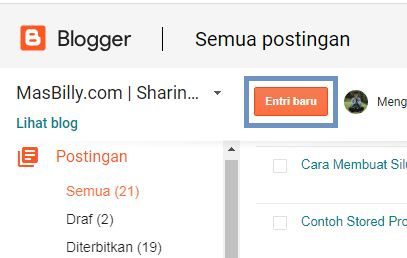Mengingat cara satu – satunya untuk meng-upload gambar di mode html adalah dengan menggunakan link atau url, nah pasti akan timbul pertanyaan “bagaimana sih caranya agar kita mendapatkan link atau url tersebut sedangkan kita belum pernah upload gambar nya” dalam istilah web terdapat yang namanya Hosting.
Hosting dapat diibaratkan sebagai ruko atau kios, si pemilik kios atau ruko itu menyewakan tempatnya agar orang-orang bisa membuka usaha ditempatnya istilah itu juga diterapkan pada dunia internet website yaitu Hosting, perusahaan penyedia hosting berbayar seperti idhostinger, niagahoster, picasa, dll menyediakan tempat untuk menyimpan sejumlah gambar ataupun data – data yang lainnya yang nantinya akan kita gunakan kembali gambar tersebut untuk kepentingan blog kita ataupun kepentingan lain.
Pada platform Blogger penggunanya ngga perlu membeli Hosting karena Blogger telah menyediakan hosting secara gratis jadi tidak repot lagi untuk memikirkan dimana data akan disimpan.
Setelah memahami apa itu hosting, balik lagi ke topik pertanyaan tadi bagaimana cara meng-upload gambar di mode html menggunakan link atau url sedangkan kita belum pernah mengupload gambar sebelumnya dimana url tersebut digunakan untuk keperluan mengedit banner header, ataupun keperluan lainnya yang sering terjadi pada blog.
Metode yang digunakan sangatlah mudah kita akan menjadikan blogger sebagai media penyimpanan hosting gambar lalu dari gambar tersebut tersimpan di draft post blogger kemudian dari gambar akan diambil linknya dan link tersebut bisa digunakan untuk keperluan web design lainya seperti contoh menambahkan banner header, background, dll di form edit html yang sejatinya tidak memiliki form upload, berikut ini adalah langkah-langkahnya:
Langkah#1
Silahkan masuk ke halaman postingan pada dasbor blogger sobat kemudian klik “Entri Baru” seperti membuat postingan biasa.
Langkah#2
Pilih ikon “insert gambar“ seperti gambar dibawah
Pilih gambar yang akan diupload ke hosting blogger dan klik “open” jika sudah dipilih
Kemudian akan muncul tampilan seperti ini, silahkan klik gambar kemudian klik “add selected”
Seperti inilah tampilan ketika gambar telah dimasukan, silahkan klik gambar tersebut nanti akan muncul option seperti gambar dibawah, option tersebut adalah pilihan resolusi gambar serta penempatan posisi gambar dan juga penambahan tag gambar untuk kepentingan SEO , pilihlah option resolusi gambar “Original Size” untuk mendapatkan kualitas gambar / foto yang maksimal seperti ukuran awal gambar dan tidak pecah atau blur ketika digunakan kembali untuk keperluan lainnya.
Sehingga tampilan gambar pada entri akan terlihat lebih besar dan melebihi batas lembar kerja blog.
Saat ini kalian sudah berhasil untuk mengupload sebuah gambar ke hosting blogger, dan gambar sudah tersimpan di hosting blogger secara otomatis. Pada satu entri ini upload gambar tidak hanya satu saja tetapi bisa sebanyak – banyaknya tanpa ada batasan.
Langkah ke #3
carilah kode url gambar tersebut, kode url gambar berada didalam tag html <img src=”……….”/> tag tersebut biasanya akan mendapatkan penambahan kode html seperti border dll jadi jangan bingung url tersebut ditandai seperti yang saya blok gambar dibawah kemudian tinggal kalian copy url nya saja.
Contoh:
- https://1.bp.blogspot.com/-vylCpnhgrVc/XhxN11MpDZI/AAAAAAAABx4/ynUI5L42LoAuCywuGFH3KJL2Alx2coXJQCLcBGAsYHQ/s1600/header.png
Url tersebut sudah bisa digunakan untuk menampilkan gambar banner header atau lainnya di form edit html
Perlu kalian ketahui bahwa entri tersebut tidak perlu untuk di publish cukup dijadikan draft saja dikarenakan waktu ketika kita mengupload gambar ke entri ini gambar sudah terupload ke server blogger dan tujuan kita hanyalah untuk mendapatkan link url image saja tidak perlu ada publik yang melihatnya, jadi tidak perlu untuk dipublikasikan
Langkah terakhir silahkan klik simpan untuk membuat entri menjadi draft
Jadi seperti itulah langkah – langkah menjadikan Blogger sebagai Hosting untuk blog kita, oh iya link url tersebut juga bisa kita gunakan di blog yang lainnya. Dan url tersebut bisa digunakan oleh orang lain jika orang itu sampai mengetahui url nya
Jika dirasa ada yang kurang jelas silahkan komen dibawah..